Her finner du en trinn-for-trinn guide til hvordan du laster ned appen og registrerer deg og bilen din slik at du kan starte ladingen. Hvis du allerede er registrert og vil ha hjelp med å endre opplysninger, kan du klikke på lenken nedenfor.
Opprett konto.
Skriv inn e-postadressen din, og trykk på Neste.
Fyll ut mobilnummeret og velg et passord. Trykk på Neste.
Nå oppretter vi kontoen din, og du kan supplere med informasjonen din.
Trykk deretter på Lagre.
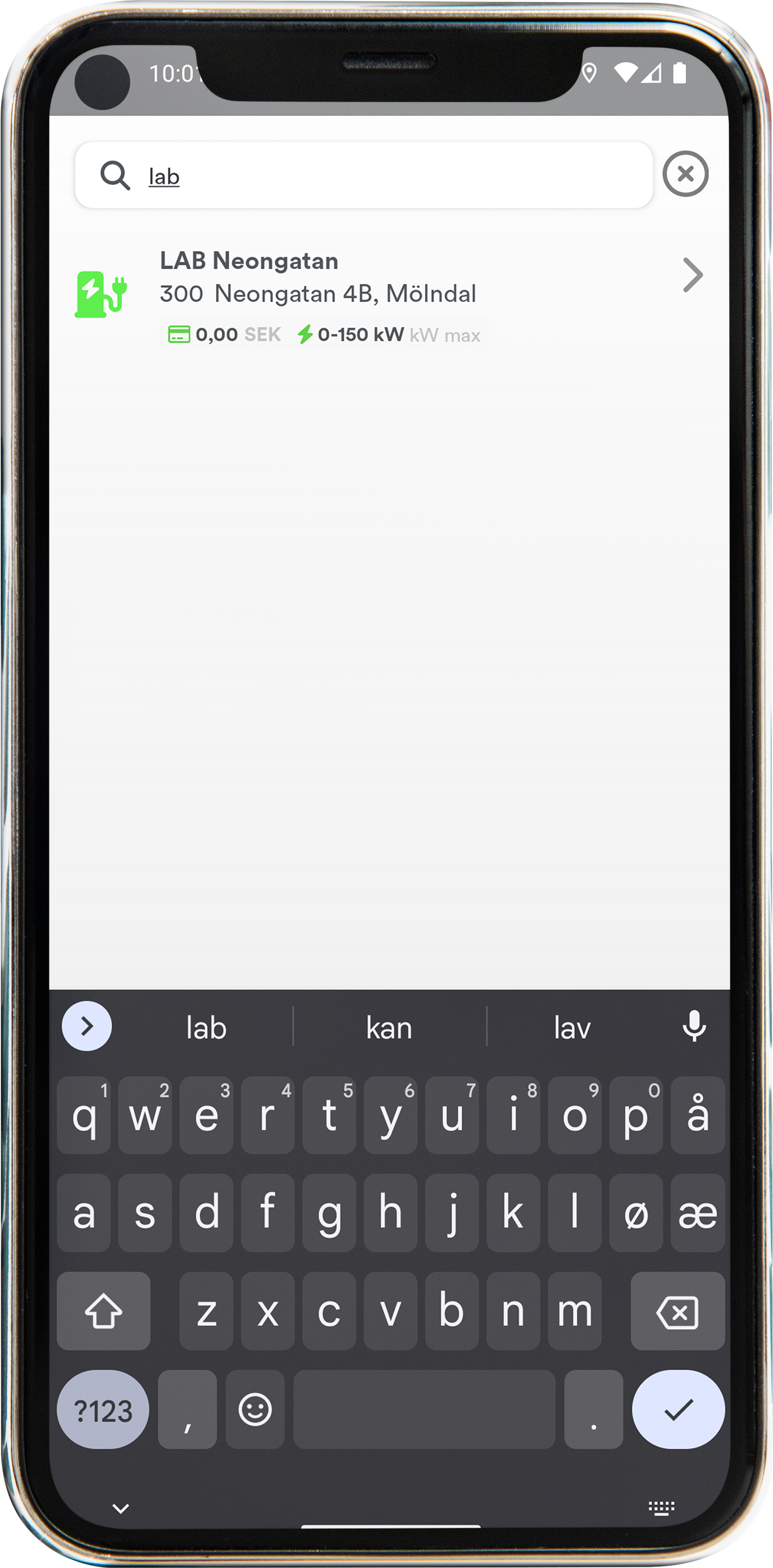
For å starte en lading, trykk på Velg.
Velg området som vises i listen, eller søk etter områdets navn eller retningsnummer.
Hvis du heller vil skanne QR-koden ved ladekontakten, trykker du på knappen med QR-koden som vist.
Velg ladekontakten der du er parkert.
Hvis du har skannet QR-koden, blir du automatisk ført til neste trinn.
Velg avgangstid.
Fyll ut når du skal. Vi prioriterer ladingen din i henhold til avgangstiden din.
Hvis du skal stå lenger enn en dag, trykk I dag ved middagstid og velg datoen du skal.
Hvis du ikke vil lade helt opp, kan du velge hvor mange kWh du vil lade.
Trykk på Ubegrenset eller bruk pilene til å velge hvor mange kWh du vil ha. Hvis du velger Unlimited, belaster vi til bilen er fulladet eller avgangstiden er passert.
Velg betalingsmåte.
Trykk på knappen Legg til betalingsmåte og fyll ut kortopplysningene dine.
Vi lagrer kortopplysningene dine og tar ut penger en gang i måneden. Når kortet er lagret, vises det i listen. Trykk på kortet for å velge det som betalingsmåte.
8. Start ladingen ved å trykke på Let’s go!
Da starter vi ladingen og du får informasjon i appen.
Har du en egen app til bilen (f.eks. Tesla), kommer du til å få push-meldinger om at ladingen er avbrutt til tross for at ønsket lading ikke er oppnådd.
Du kan se bort fra denne informasjonen. Vil du ha statusoppdateringer på ønsket lading, finnes det i ChargeNodes app.